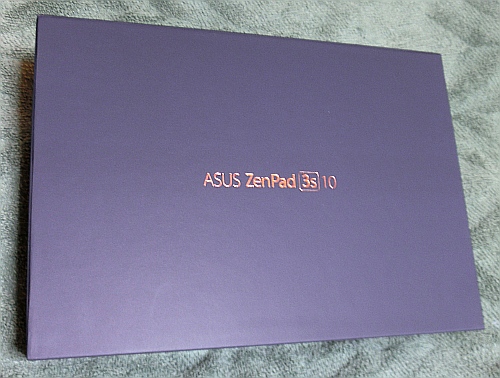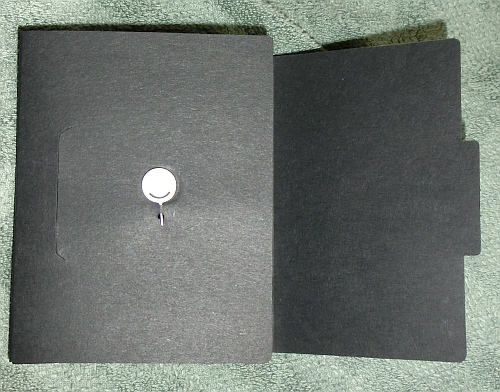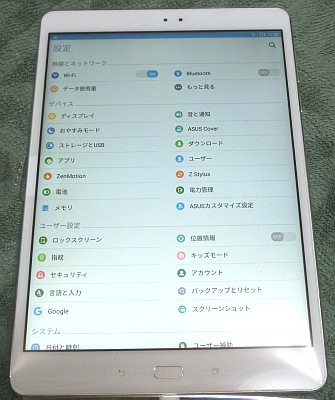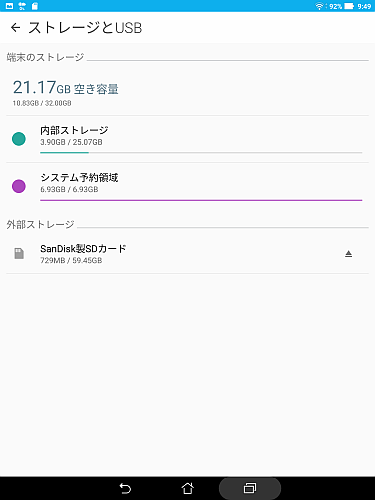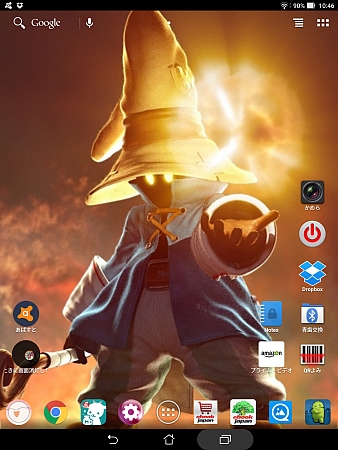Archive
2018年12月25日 - 00:00
っちゅう事で、【ASUS E203MA-4000W】ご購入♪
思い立って、買ってしまいましたよw
ちょっと前に おうちに来てもらって
モバイル愛機【X205TA-RED】さんを卒業させてもらいました。

「赤」が欲しかったところですが この機種にはそれがなく
今回は昔買った FUJITSU BIBLO の VISTA の時以来の「白」機体。
(iBook は白やったけど、Apple は銀か白やしカウントせず)
まあ 自分へのクリスマスプレゼントって事で♪
汚しやすい自分にはドキドキなカラーリングなのですが
良かった点がある。
自分はどちらかと言うと明るいのが得意ではない。
夜でもサングラス必須やし、部屋でもタブレットとかバックライトあるし。
で、自室ではたいてい豆球生活なワケやけど
RED はキーボードが黒いので 見えん事もないが見づらい。
ブラインドタッチなんぞ出来ひんので 見ながら入力w
これが白機体になるとキーボード部分も白いから
液晶部分の明るさが白いキーボードを照らしてくれるので とても見やすい。
うれしい誤算でありました!(^^)!
さ、ちまちま働いてもらいますよ~♪
2018年12月17日 - 22:37
っちゅう事で、やってみました【X205TA-RED】の初期化。
ネット検索したら あれこれややこしそうな情報が…。
Win8.1 → Win10 にアップグレードしてたら
なんやどっかで躓くとか… オソロシイ…(;’∀’)
色々検索していくと 最新の Win10 状態にしておけば
問題なく初期化できるとかもあるし、どうしたもんか…。
ここでお気付きかも知れませんが、
そうです、
購入時に作っておく「リカバリディスク」を作成していなかったのです。
今までは「リカバリディスク」ってCDとかDVDとか付いてきてたやん?
最近のんはそんなんなくて 買うて最初に作らなアカンのよね?
うん、作ってなかってん。 んで、困ったねん。
まあ作ってても Win10 にアップグレードしてもてるし
元の 8.1 にはならんし。
で、『よし!物は試しにやってみよう!』と初期化に挑む!
その前に 最悪今の状態に戻るかも?と
Win10 がちゃんと最新のんになってるか確認。
譲渡予定でまっさら状態にしたいから 自分のデータとかはすでに移動済み。
32G のUSBフラッシュメモリに回復ディスクも作成した!
いざ!
手順は検索サイトさんを参照した。
「設定」→「更新とセキュリティ」→「回復」→
「このPCを初期状態に戻す」→「開始する」→
オプション選択で「すべて削除する」をクリック。
ドライブのクリーニングも聞いてくるので
「ファイルを削除してドライブのクリーニングを実行する」を選択。
初期化開始です。PC頑張ってます。
しばらくしたら ↓ のメッセージが画面に現れた。
??? 翻訳さん、出番です!
…*☆*……………………………………………………………
A configuration change was requested to clear this computer’s TPM (Trusted Platform MoDule)
WARNING: Clearing erases infomation stored on the TPM. You will lose all created keys and access to data encrypted by these keys.
Press F12 or Volume Up to clear the TPM
Press ESC or Volume Down to reject this change request and continue
~~~~~翻訳~~~~~~
このコンピュータのTPM(Trusted Platform MoDule)をクリアするために構成の変更が要求されました。
警告:クリアすると、TPMに保存されている情報が消去されます。 作成されたすべての鍵を失い、これらの鍵で暗号化されたデータにアクセスします。
F12または音量を上げてTPMをクリアする
ESCまたは音量ダウンを押してこの変更要求を拒否し、続行します
…*☆*……………………………………………………………
↑ 『ええぇぇ?』でハラハラしながら TPM を検索。
自分の情報がいらないならクリアでいいみたいなので、F12 を押して続行
↓
初期化完了?
↓
Win10 で初電源オンの状態でコルタナさんがしゃべりだしたw
スピーカーOKですな。
そして始まる初期設定。
「言語設定」→ 日本語になってる →
カーソルを移動させて「はい」へ (お、タッチパッド動く!)
「Enter」を押す(お、キーボード認識してる!)
キーボード選択 → MicrosoftIMEになってる →「はい」でEnter
キーボードの追加 → スキップ
ネットワークに接続しましょう → 自宅のに接続 → 次へ
重要なセットアップを実行 → Windowsの新機能を確認してみましょう
Windows10 使用許諾契約 → 「同意」 →
「Microsoftアカウントでサインイン」 →
Gmailアドレス入力 → パスワード入力 →
今回は友人に譲渡するので 友人のメアド&パスを入力。
「史上最高のWindowsへようこそ」ってエッジが立ち上がる。
これが来たら初期完了。
検索して出てきてた
・音声が出ない
・タッチパッドが反応しない
・キーボード認識してない
などの問題は出なかった。
そして Windows の更新プログラムをチェック → 再度最新の状態へ。
再起動の指示が出る → 今すぐ再起動
はい、ちゃんと立ち上がりました。
念のためもう一度再起動。 はい、問題なく立ち上がりました。
良かったー。これで心置きなく渡せるよー!
X205TA は実によく働いてくれました。
次は友人のところで 穏やかに使ってもらってねぇ(;^ω^)
2017年9月10日 - 20:25
っちゅう事で、【ASUS ZenPad 3S 10 シルバー Z500M-SL32S4】ご購入♪

TAE蔵がこれを購入した時 『ええなぁ』と思てたんやけど
つーいーにっ!ご購入~w
始めヨドバシで買おうか思ててんけど 店舗に在庫なし。
取り寄せは時間がかかる。
これの LTE版はあるとかで
『白(シルバー)欲しかってんけどなぁ…
LTE必要ないけど しゃーないかー』とか思て
『じゃあそれでいいわ』ってなってんけど
在庫確認しに行ったら「すみません、これも(在庫)アヤシいです…」て。
『ほな Amazon で買いますわw』になり 発注した(^^;)
予定よりかなり早い配達で 2日後に来た。
さすがw
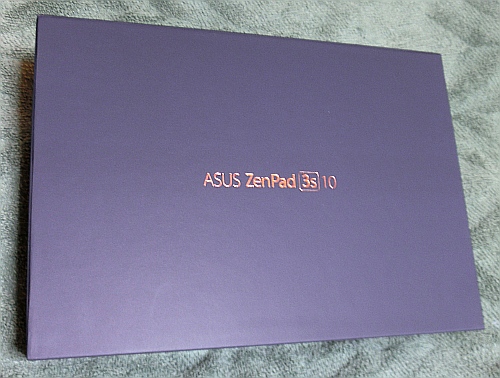
ASUS のケースは年々 COOL でカッコ良くなるねぃっ♪
早速開けて 初期設定をばっ! いざ!!

あー、キレー♪ やっぱし白(シルバー)にして良かっただわー(〃⌒∇⌒)
ヨドバシに在庫なくて 感謝だなやw

本体を取り出したら黒いモノが?
実はコレ 簡易タブレット立て。
あちきは使わんので そっとしておく。
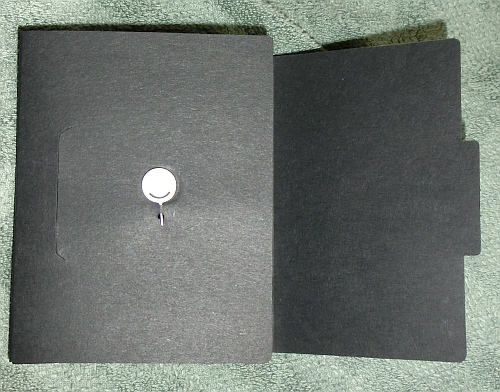
そしてコレ。 何でしょう?
実は Z500M は外部SDのセットがちょっと特殊?
本体左側上部に位置するんやけど コレがないと開けられんもよう。
初期設定後 お役に立って頂く。

その下に充電用プラグとケーブル。
最近の ASUS さんお気に入り「USB Type-C」
ほんと A面 B面 ないからいいわ、これ。

さて、充電ケーブルに繋いだので 電源入れましょう!
最近のバージョンでは 最初にネット接続の設定になんだな。
ネット環境ないと 初期設定ができんっぽい。
色々変わっちょりますなぁ…。
メアド入れて パスワード入れて
端末の追加にするけど アプリのコピーとかはしない。
基本 メイン機以外は最小限のアプリしか入れない。
なので サクサクっと進んで 初期設定終了。

相変わらず ASUS の画面はキレイだわ。
壁紙も上品で センス良くてすきだわ(^^)

ですが、あちきは ADW さんのホームが好きなので 早速 DL して変更。
いつものホーム画面で落ち着くw
ASUS のホームも評判はいいんやけど
やっぱし慣れと好みだわなぁ。
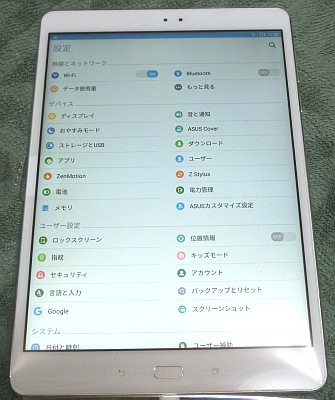
設定画面を確認。 この時はまだ Android 6.0。
見慣れた ASUS の設定画面やった。
数日後「アップデートやで♪」って通知があったので 『ほいっ』と OK したら…
Android 7.0 になってくれちゃってましたw
Ver.7.0 はこの一台のみ。 まぁいっかー。 サブ機だしねぇ(^^;)
メイン機の F-04H は Ver.6.0.1
サブ機 1号の F-03G は Ver.4.4.4
色々あって楽しいだわ♪

さて、先ほどのコレ。 覚えてます?
そう、外部 SD用の部品です。 命名「スマイルさん」。
Z500M は外部SDのセットがちょっと特殊と書きました。
本体左側上部に位置してて パッと見「リセットボタン」?です。

こんな感じ。
あまりにキレイに仕上がってる本体なもので 悩んじゃいましたw
先ほどのスマイルさんをつまんで この穴に 細い棒を挿す。
これがまた深い!
『え? もっと奥? ダイジョブ?』ってくらい挿す。
したら カチャって MicroSD 入れが出てくる。
しかも… 本体から外れる仕様。 壊したかと思てビビったわw
そんなこんなで ASUS Z500M-SL32S4 さんの使用開始♪
今のところ… Amazon プライムビデオ見てる感じですけどねw
2017年7月17日 - 18:34
っちゅう事で、ちょっと焦った件w
うっとこで【ASUS X205TA(初代機)】だけが Win10 なのよね。
買うて半年くらいの時 起動せんくなって修理だして
基板やられてるからって 初期化されて帰ってきた時に
もう怖いもんないんで Win10 にしたなのよね。
他はまだ Win8.1 のまま。
特に困ってないんで しばらくはこのままかなぁ(^^;)
このモバイル機はラッチレスで パタパタ開け閉めできるから
大抵パタンと閉じてスリープにしてる。
今日 液晶開けてもずーっとクルクルサークル回るだけで
いつまで経ってもスリープ解除しない。
うーーん、途中で強制終了は怖い!
困ったなー、と思いタブレットで検索。
(【ASUS K550CA】はちょっと職場で使用中)
そしたら わりとよくある問題みたいで驚き(´・ω・`)
最初の手は ええ~っと? …まさかの強制終了w
え、ええのん? と思いつつも電源ぽちっ。
あ、普通に終わった。
で、ちょっと待って再度電源ぽちっ。 あ、立ち上がった!
でも怖いから 次からはちゃんと終了しようと思った。
(〃⌒∇⌒)ゞえへへっ♪
2017年3月7日 - 00:00
っちゅう事で、妹の ASUS Zenpad S 8.0(Z580CA)復活した後の話。
帰ってきたら なんや あちきのんと動作が違う。
んんんっ?
妹のは F-04H にもある ダブルタップでスリープ解除がある。
え? そんなん Z580CA にあった? なかったで?
案の定 設定画面を開いても どこにもそんな項目はない。
それ以外の項目も 内容が微妙に違う。
妹の画面にあるもんが… あちきの画面には ない。
なんで? 同じやんな? 初期化して帰ってきてんやんな?
見てみたら… なんと! Android 6.0.1 になってるやん!?Σ( ̄Д ̄;) !
えええぇぇぇっ!? なんでぇ!? 5.0 やったやんな?
何か? 修理費高かったし 初期化ついでにアップデートしてくれたんか?
そんなん 修理の紙には書いてなかったで?
ヨドバシの兄ちゃんも 何も言わへんかったで?
…こうなったら あちきのんもアップデートするしかないっ!
妹のんに何かあって聞かれても
バージョン違ってたら 何でなってんのか分からんくなるやんか…。
で、検索したら アップデートの方法があちこちで上がってる。
お世話になったのはこちらのサイト ↓
[ZenPad S 8.0をAndroid6.0にアップデートできないときの対処方法]
あっ! Android 5.0 の時の画面キャプチャ忘れたっ!
あと、上記サイトで ↓ のところなんやけど
|
おそらく、ダウンロードしたファイルは、
[sdcard]>[download]に入っていると思うので
~~~ 略 ~~~
[sdcard]ではなく、[sdcard]>[storage]に移動して、
再起動したらアップデートの通知がきました!
|
[ルート]>[sdcard]>[storage] ← 見当たらん…。
[ルート]>[sdcard]
[ルート]>[storage]
↑ この状態で並列なんだわ。 [sdcard] の下に [storage] がない。
もしかしたら [ルート]>[storage] で良かったのかも知れんけど
[ルート]>[sdcard] へ DLしたファイルを移動 → 再起動
あちきはこれでアップデートの通知が出た。
さて、なんのかんので 6.0.1 にアップグレード完了!
今まではメイン機と同じ環境にするために
アプリとか自動インストールでほっといたんやけど
今回は F-03G もあるので スリム化することにした。
なので「新しい端末」としてスタート。
必要最小限のアプリだけ入れた。
加えて始めからあるアプリとかも 不要なんはアンインスト。
アンインスト不可なんは「無効」にした。
無効化したら容量ダウンされるって知らんかったw
削った後のストレージが ↓
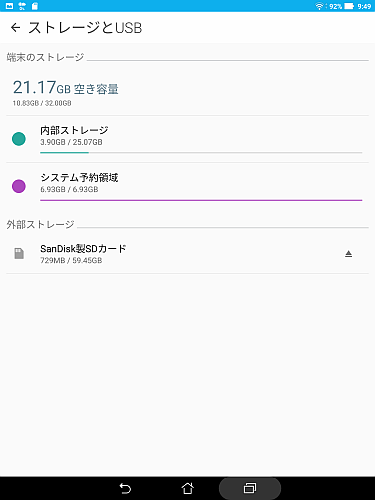
システムで 約 7G 持って行かれてるんで
実質使える領域は 25G くらい?
まあ必須アプリ入れて 21G 残ったら まあ良し、か。
そうそう 元々あった画像(オオカミとかふくろうとか)が
まるっ と削除されてて なーんも残ってなかったw
QuickPic 入れて立ち上げると… 画像いっこもなかって
『え? 普通最初からあるやつ見えるやん? 何にもないのん?』
うっそぉーーんw ( ̄▽ ̄lll)
ASUSとか 解説サイトにも注意書きはあったけど、
最初から入ってるんまでなくなるって思わんやん…。
まあ オオカミさんは諦めて 今のホームは「ビビ(FF9)」さんです♪
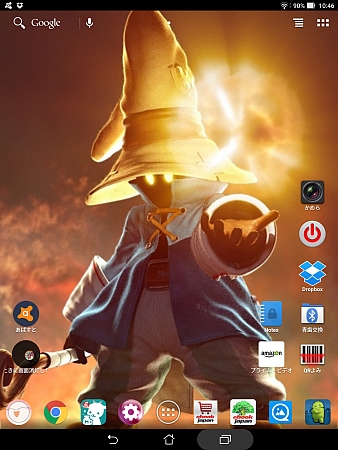
あ、そうそう 妹のタブレットは 快適の動作しちょります♪